在日常使用电脑的过程中,我们时常会遇到数据丢失、系统崩溃等问题,因此备份电脑系统变得尤为重要。而使用U盘进行系统备份是一种简单而高效的方法,本文将为您详细介绍如何通过U盘启动备份电脑系统。
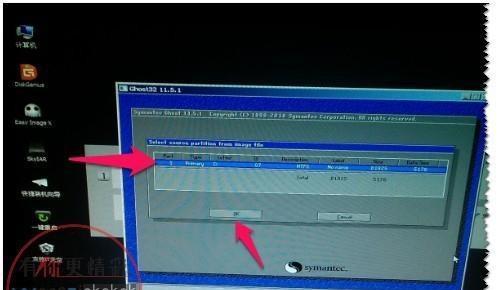
一:准备工作——选择合适的U盘
在开始之前,我们需要准备一款容量足够大的U盘,以便存储整个系统备份文件。

二:下载系统备份工具
通过搜索引擎下载一个可信赖的系统备份工具,如EaseUSTodoBackup、AOMEIBackupper等,并确保其与您的操作系统版本兼容。
三:制作U盘启动盘
将选定的U盘插入电脑,并打开系统备份工具,选择“制作U盘启动盘”功能,在弹出的对话框中选择U盘,并点击“开始制作”按钮。
四:设置BIOS启动项
重启电脑,并在开机时按下相应的按键(通常是Del、F2或F12)进入BIOS设置界面,将U盘设为第一启动项,并保存设置后重启电脑。
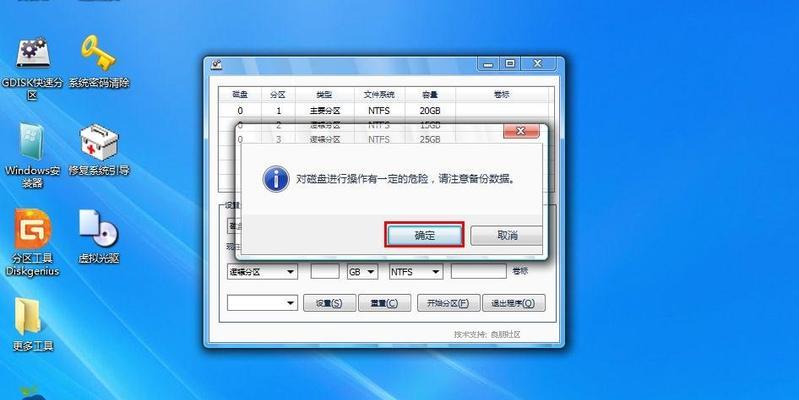
五:进入系统备份工具界面
重启电脑后,系统会自动从U盘启动,并进入系统备份工具的操作界面。在这里,您可以选择备份类型、备份目标以及备份存储位置等。
六:选择备份类型
根据您的需求,选择完全备份还是增量备份。完全备份会将整个系统盘中的所有数据进行备份,而增量备份则只会备份自上次备份以来发生变化的数据。
七:选择备份目标
选择一个合适的目标路径来存储备份文件。可以是外接硬盘、网络存储设备或另一块U盘等。
八:设置备份计划
如果您希望定期自动备份系统,可以在系统备份工具中设置备份计划,选择备份时间和频率,并确保计划会自动执行。
九:开始备份
确认设置无误后,点击“开始备份”按钮,系统备份工具将开始进行备份操作。这个过程可能需要一段时间,请耐心等待。
十:完成备份
当备份操作完成后,系统备份工具会提示您备份已经成功完成。此时,您可以将U盘中的备份文件安全保存起来,以便日后恢复系统。
十一:恢复系统
当您的电脑系统出现问题时,只需将U盘插入电脑,并选择从U盘启动。在系统备份工具的界面中选择“恢复”功能,选择之前备份的文件,点击“开始恢复”按钮。
十二:等待恢复完成
系统备份工具将开始进行系统恢复操作,这个过程可能需要一段时间。请确保在恢复过程中不要断电或拔出U盘。
十三:重启电脑
当系统恢复完成后,您将收到提示并被要求重启电脑。请按照指示重启电脑,并将U盘拔出。
十四:检查恢复效果
重启后,您的电脑将恢复到备份时的状态。请检查所有数据和设置是否已成功恢复,并确保一切正常。
十五:
通过U盘启动备份电脑系统可以方便快捷地保护您的重要数据和系统安全。选择合适的U盘、准备备份工具、设置启动项、进行备份和恢复操作,将有助于避免数据丢失和系统崩溃的风险。现在就开始备份吧,让您的电脑安全无忧!




